Пользовательский блок – макрос
Для упрощения процесса разработки управляющей программы и ее большей наглядности, необходимо использовать «структурно-ориентированный подход». Суть подхода заключается в том, чтобы разбить проект на отдельные блоки, реализующие целевые функции, и организовать между ними необходимые связи.
Эти блоки могут быть созданы и отлажены как отдельные (стандартные) компоненты и затем многократно использоваться в разных проектах, что, безусловно, ускорит их разработку. Кроме того, такой блок может со временем совершенствоваться, при этом, изменения в отдельном блоке не повлияют на проект в целом.
Функция Макросы предназначена для создания отдельных подпрограмм с помощью стандартных FBD-блоков, сохранения их в виде макросов и, затем, использования в виде обычных FBD-блоков в основном проекте.
Для создания макроса необходимо в Обозревателе проекта вызвать контекстное меню у FBD-программы, в которую мы хотим добавить макрос (или в любую ее подпапку), и выбрать команду Добавить.... В появившемся окне выбрать объект FBD-макрос, указать его имя и нажать кнопку Добавить. После этого макросхема будет добавлена в выбранное место.
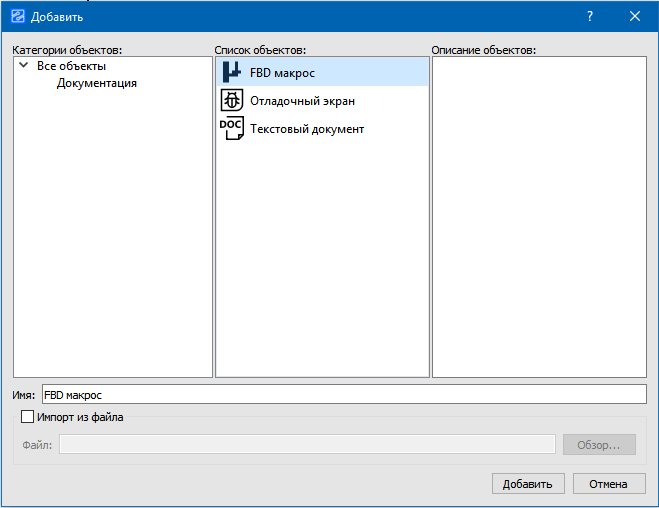
Добавление макросхемы
Свойства макросхемы аналогичны свойствам основной FBD-программы
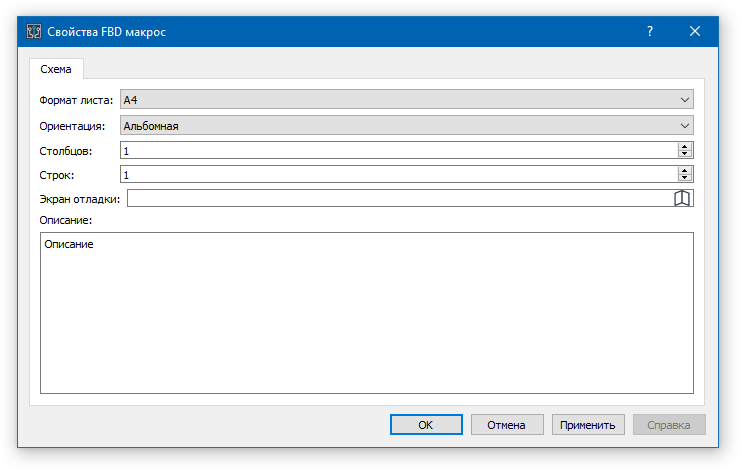
Свойства макросхемы
Работа с элементами происходит также как и в основной FBD-программе. Использование в макросах переменных устройства (входы, выходы, переменные настройки) не допускается. Для создания входов/выходов макроблока используются специальные блоки - Вход макроса и Выход макроса.
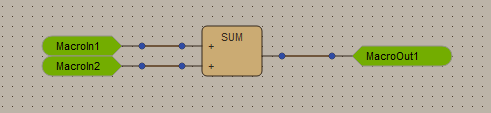
Макросхема с выходами/входами
Контакты макроблока располагаются по вертикали в том же порядке, что и блоки Вход макроса и Выход макроса.
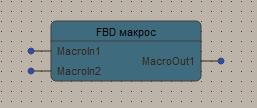
Если макрос, а следовательно и макроблок, содержит большое количество контактов, можно произвести их группировку. Для этого в макросхеме нужно поместить требуемые блоки входов или выходов в объект Комментарий. Инструмент для создания комментария расположен в панели Рисование, совместно с инструментом Текст, Эллипс и т.д. Все блоки входов/выходов макроса, помещенные в такой комментарий будут выделены в макроблоке в отдельную группу. Имя группы задается текстом комментария.
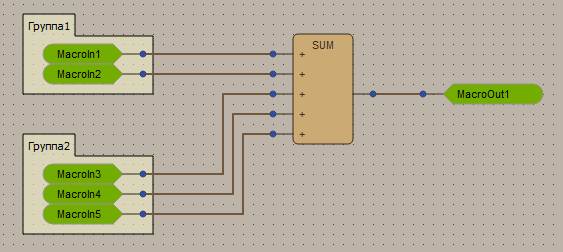
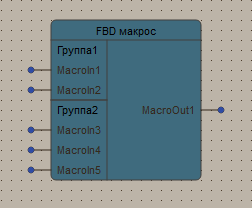
!!!Внимание!!! Не допускается одинаковые названия для входов и выходов макроса.